
Inhoud
- Toetsenbordvoorspellingen worden niet weergegeven
- Toetsenbordvertraging
- Toetsenbordtypen werken niet
- Toetsenbord komt niet tevoorschijn
- Sneltoetsen werken niet
- 3D Touch-toetsenbord Trackpad wordt kieskeurig
- Op zoek naar alternatieven
Het iPhone-toetsenbord is de afgelopen jaren drastisch verbeterd, maar het is nog steeds niet zonder fouten. Hier zijn de zeven meest voorkomende iPhone-toetsenbordproblemen en hoe u deze kunt oplossen.
Idealiter is een fysiek toetsenbord van volledige grootte de beste instelling om te typen, maar als je onderweg bent en alleen je iPhone hebt om een e-mail of een sms-bericht te typen, moet je werken met wat je krijgt . Maar wat als zelfs dat u problemen geeft?
Het toetsenbord van de iPhone is uitstekend in iOS 9, en het is een grote verbetering ten opzichte van eerdere versies van iOS, maar het is alleen goed als het goed werkt. In de afgelopen maanden hebben we veel verhalen gehoord over gebruikers met iPhone-toetsenbordproblemen, of het nu gaat om een ernstige vertraging bij het typen, sneltoetsen die niet werken of zelfs dat het toetsenbord niet opduikt wanneer het zou moeten.
Lezen: 15 beste iPhone-sneltoetsen
Als u problemen ondervindt met het iPhone-toetsenbord, vindt u hier zeven van de meest voorkomende problemen die we zijn tegengekomen en hoe u ze allemaal kunt oplossen.
Toetsenbordvoorspellingen worden niet weergegeven
Apple heeft een functie met de naam QuickType in iOS 8 geïntroduceerd die je voorspellingen geeft van woorden waarvan het denkt dat je ze daarna gaat typen, op die manier hoef je het woord niet echt in te typen, maar kun je gewoon op het voorspelde woord tikken en het laten typen uit voor jou.
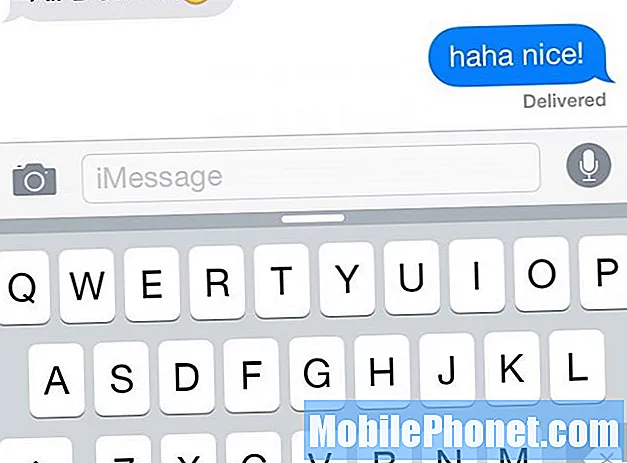
Het houdt er echter soms van om op willekeurige momenten te verdwijnen en zichzelf te verbergen, maar er is een snelle oplossing om het terug te halen.
Als dit je overkomt, is er een snelle en gemakkelijke oplossing die minder dan een seconde duurt. Veeg gewoon omhoog op dat kleine tabblad recht boven het toetsenbord om QuickType opnieuw in te schakelen en uw toetsenbordvoorspellingen terug te krijgen. Deze methode is waarschijnlijk ook de reden waarom het soms willekeurig verdwijnt, omdat u per ongeluk in dat gebied naar beneden kunt vegen om het te laten verdwijnen.
Toetsenbordvertraging
Als je mee typt en merkt dat het toetsenbord het niet bij kan houden, heb je waarschijnlijk last van toetsenbordvertraging, en dit is een veelvoorkomend probleem voor iPhone-gebruikers. Persoonlijk hebben we soms wat toetsenbordvertraging op de iPhone 6 opgemerkt bij het schrijven van een e-mail of het verzenden van een antwoord in iMessage.

Helaas is er geen permanente oplossing die gebruikers kunnen doen, maar er is in ieder geval een tijdelijke oplossing als updaten naar de nieuwste versie van iOS niet helpt.
Vreemd genoeg lijkt het uitschakelen van Documenten en gegevens in iCloud voor veel gebruikers de slag te slaan. Ga hiervoor naarInstellingen>iCloud> Documenten en gegevens. Probeer vanaf daar opnieuw op het toetsenbord te typen en als het goed werkt, zou het goed moeten zijn om de iCloud-schakelaar weer aan te zetten. Als dat niet werkt, probeer dan alle instellingen te resetten. Om dat te doen, Algemeen> Reset> Reset alle instellingen.
Toetsenbordtypen werken niet
Als u graag de toetsenbordklikken hoort terwijl u typt, maar iemand die niet klinkt als u typt, zijn er een paar dingen die u moet controleren.
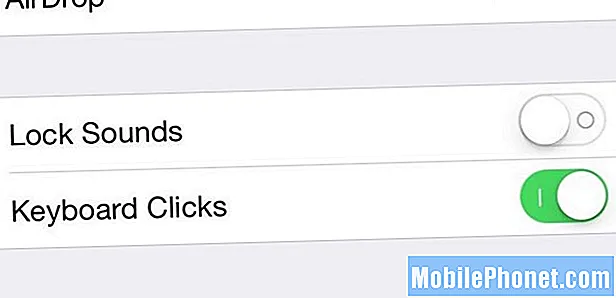
Zorg er allereerst voor dat de mute-tuimelschakelaar aan de zijkant niet is geactiveerd. Dit voorkomt niet alleen dat het belsignaal schalt, maar dempt ook toetsenbordtypen.
Als dat niet het probleem is, ga dan verder Instellingen en tik op Klinkt. Scrol vervolgens omlaag naar Toetsenbordklikken en zorg ervoor dat het is ingeschakeld. Als dat nog steeds niet werkt, is dit waarschijnlijk een bug die kan worden verholpen door eenvoudig opnieuw op te starten. Schakel gewoon uw iPhone uit en weer in. Het zal hoogstwaarschijnlijk een tijdelijke oplossing zijn, maar het is beter dan niets totdat Apple het probleem in een latere update kan verhelpen.
Toetsenbord komt niet tevoorschijn
Als u enkele kleine toetsenbordproblemen heeft ondervonden, wordt in ieder geval het toetsenbord weergegeven. Sommige gebruikers hebben gemeld dat hun iPhone-toetsenbord niet verschijnt wanneer ze iets moeten typen.
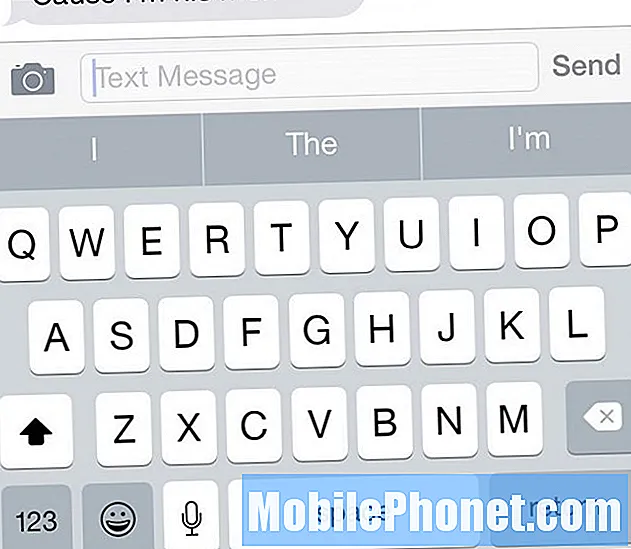
Gewoonlijk zal een eenvoudige herstart voldoende zijn (in ieder geval tijdelijk). Schakel gewoon uw iPhone uit en start hem weer op. Als dat het probleem nog steeds niet oplost, is uw volgende beste optie om uw iPhone te herstellen. Maak er eerst een back-up van en herstel het vervolgens via iTunes. Hiermee wordt alles gewist en krijgt u een nieuwe start, wat hopelijk betekent dat wat ervoor zorgde dat uw toetsenbord niet opduikt, officieel verdwenen is.
Sneltoetsen werken niet
Als je het leuk vindt om die handige sneltoetsen te hebben, maar ze werken niet goed, dan zijn er verschillende dingen die je kunt proberen om ze weer aan het werk te krijgen.
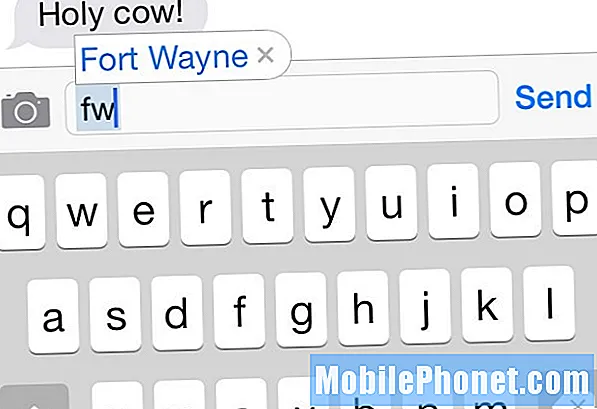
Probeer een snelkoppeling te verwijderen en opnieuw te maken. U kunt ook proberen een nieuwe snelkoppeling toe te voegen aan uw bestaande lijst met snelkoppelingen om te zien of dat het opbreekt, zodat ze allemaal weer correct werken.
Als dat niet werkt, stelt u het toetsenbordwoordenboek opnieuw in door naar Instellingen> Algemeen> Reset> Reset toetsenbordwoordenboek.
Het is ook mogelijk dat het een iCloud-synchronisatieprobleem is. Navigeren naar Instellingen> iCloud> Documenten en gegevens en zie uitschakelen Documenten en gegevens als het is ingeschakeld. Probeer nu uw sneltoetsen te gebruiken. Als ze weer beginnen te werken, schakel ze dan weer in Documenten en gegevens.
3D Touch-toetsenbord Trackpad wordt kieskeurig
Een coole functie van 3D Touch op de iPhone 6s is de mogelijkheid om het toetsenbord in een soort trackpad te veranderen, zodat je de cursor gemakkelijker kunt verplaatsen terwijl je aan het typen bent.
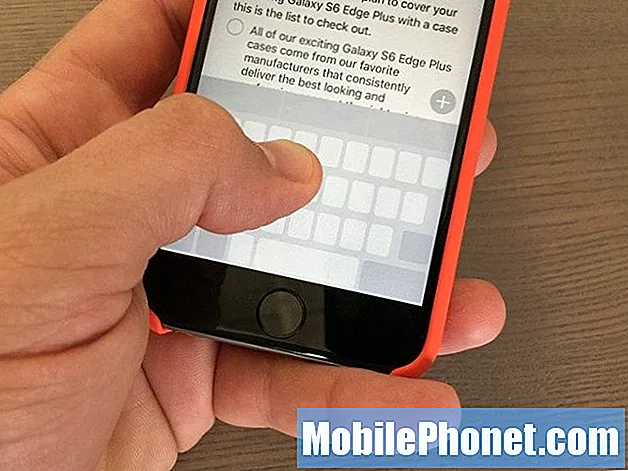
Dit zorgt ervoor dat je niet op de cursor zelf hoeft te tikken en deze met je vinger hoeft te bewegen, wat aan de achterkant meer vervelend is dan je misschien denkt. De trackpad-functie van het 3D Touch-toetsenbord kan echter een beetje kieskeurig zijn.
Het kan een bug zijn die in een toekomstige update kan worden verholpen, maar verschillende gebruikers hebben me verteld dat het activeren van het toetsenbord-trackpad met 3D Touch soms niet werkt, en dat ze het meestal opnieuw moeten proberen om het correct te laten werken .
Helaas is hier geen officiële oplossing voor, hoewel een herstart van uw iPhone dit tijdelijk zou kunnen repareren en het gebruik ervan zou kunnen verbeteren.
Op zoek naar alternatieven
Aan het eind van de dag, als je het standaard iPhone-toetsenbord niet leuk vindt, kun je enkele alternatieven uitproberen.

We hebben een overzicht van de beste toetsenborden van derden voor uw iPhone, waarbij SwiftKey een van de beste opties op de markt is. SwiftKey biedt betere woordvoorspellingen dan het standaardtoetsenbord, met de mogelijkheid om uw typegewoonten na verloop van tijd te leren.
Er is ook een Flow-optie waarmee u kunt typen door van sleutel naar sleutel te vegen. Dit vergt wat oefening, maar als je het eenmaal onder de knie hebt, is het zeker een stuk sneller dan traditioneel typen.


